电脑关机怎么保存关机前的状态 电脑关机前自动保存设置方法
电脑关机前自动保存设置方法是如今越来越多用户所关注的问题,在我们使用电脑的过程中,有时会遇到突发情况需要关机,而这时候我们可能还没有来得及保存正在进行的工作或者设置。为了避免数据丢失或者重新设置的麻烦,自动保存设置成为了一个备受期待的功能。究竟如何实现电脑关机前的状态保存呢?本文将为大家介绍几种实用的方法,让我们能够轻松地保存关机前的状态。
具体步骤:
1.点击左下角的开始菜单键。
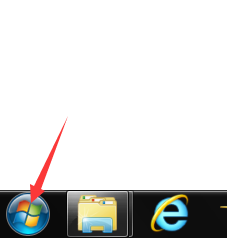
2.选择右边的运行
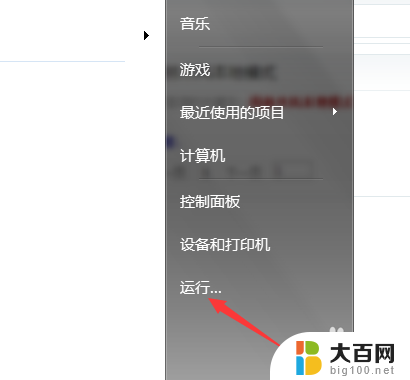
3.在运行框中输入mmc,点击确定
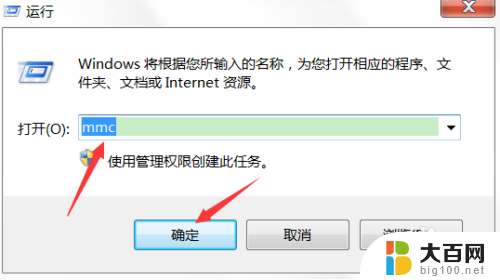
4.进入控制台1,选择左上角工具栏中的文件
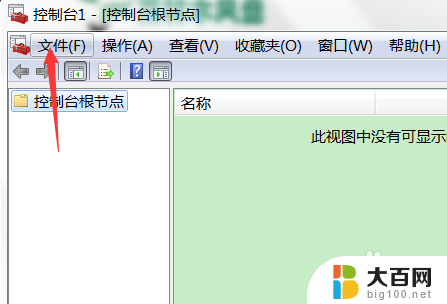
5.选择添加和删除管理单元。
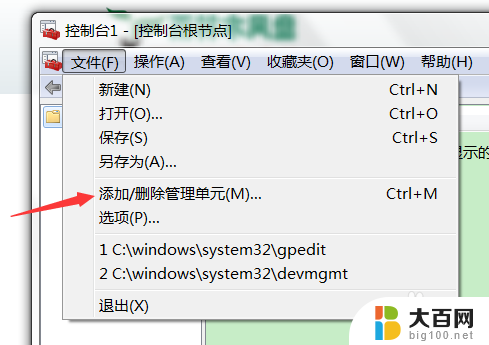
6.从左侧的选项框中选出组策略对象编辑器,点击添加
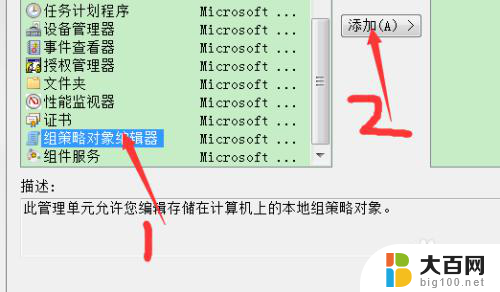
7.我们选择默认点击确定

8.点击确定后电脑自动添加本地计算机策略,点击
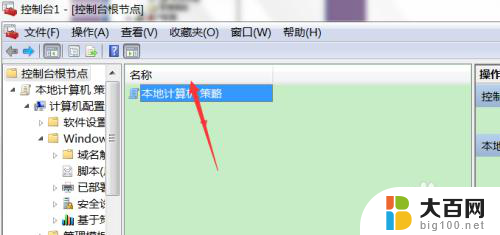
9.点击计算机配置
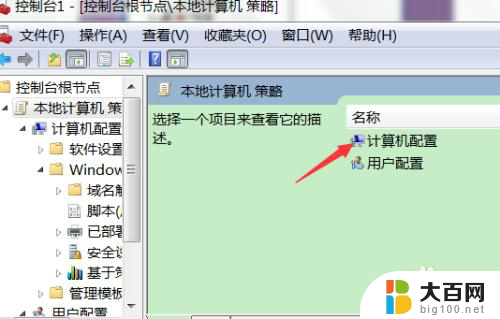
10.点击第二行的Windows 组件
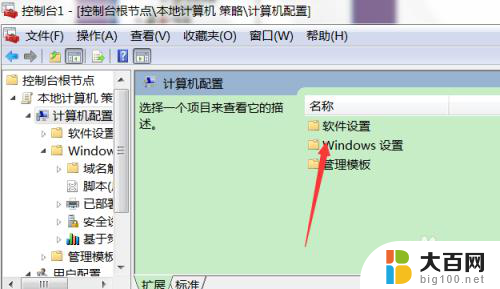
11.点击第二行有个脚本(启动/关机)
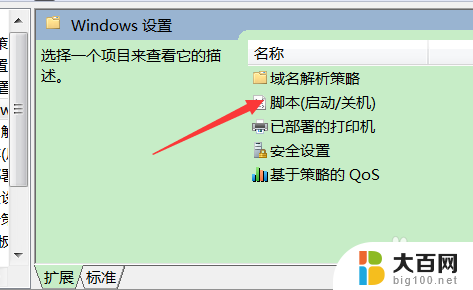
12.我们选择关机
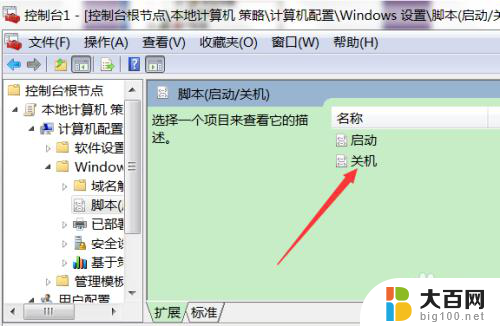
13.在关机属性中选择添加
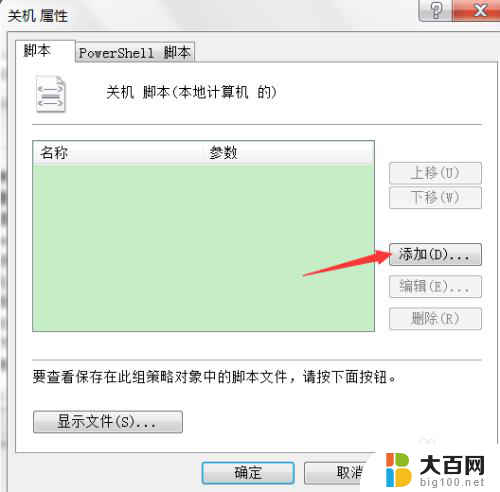
14.创建新脚本Savescript.bat
点击确定。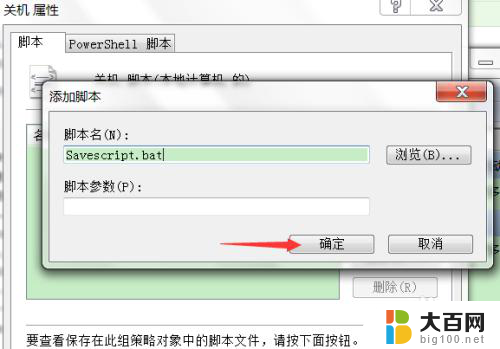
15.点击左下角的确定
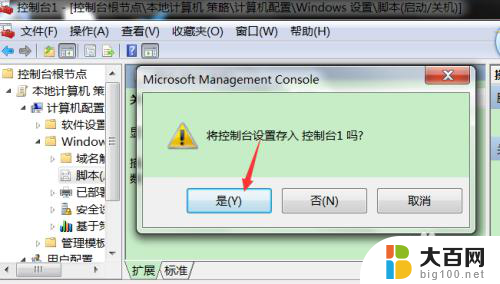
16.点击右下角的保存
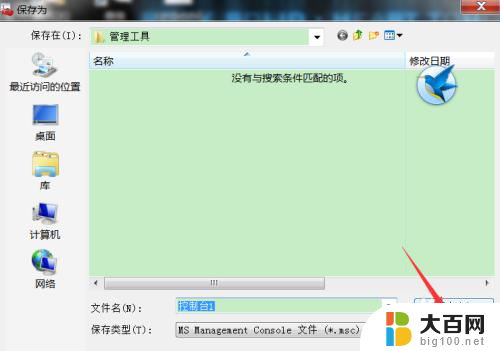
17.点击左下角的显示文件选项。
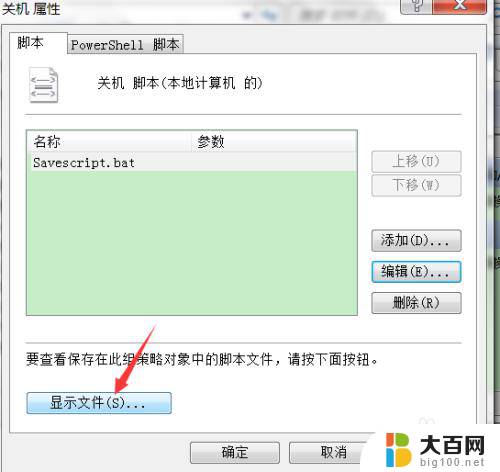
18.进入后右击鼠标,选择新建文本文档savescripts.txt.
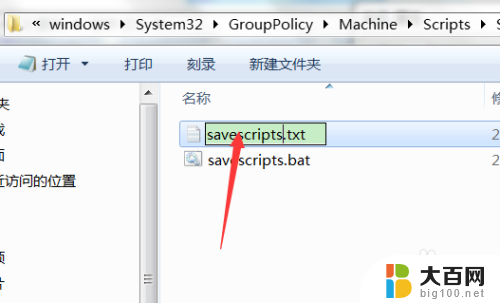
19.在这里我们使用xcopy复制命令来保存关机前的某个文件夹。比如我创建了将p盘的安装软件夹复制到D盘。Xcopy p:\Program Files (x86) d:\backup\Program Files (x86)/e/y。这里的p、d为盘符。注意xcopy命令不支持字符8个以上,也不允许有空格,所以命令可以这么写xcopy p:\progr~1 d:\backup\progr~1 /e /y(e指的是这个文件夹中的everything,包括空文件夹。y指的是直接覆盖的。在关机过程中不能有其他的任务阻挡,如果有其他需要确认的选项。我们默认是。编辑完成点保存。)
 20
20在开始菜单左下角的搜索框中输入文件夹选项。点击
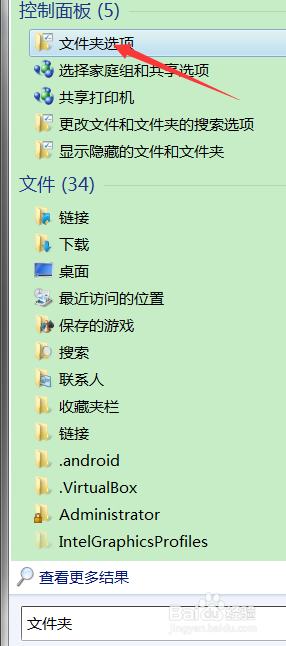
2.1.点击中间的查看将隐藏已知文件的扩展名前面的对勾去掉。点击应用。
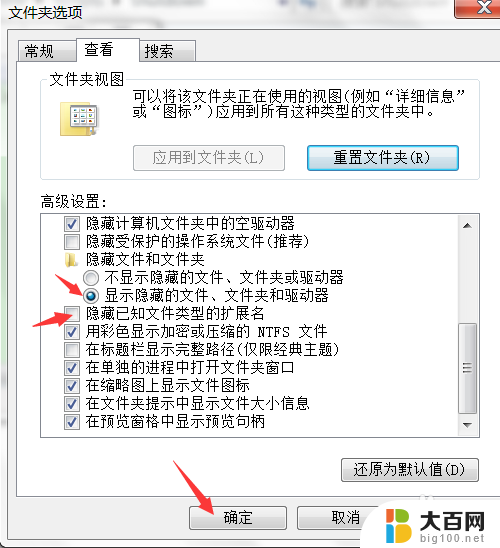 2
22.将刚才新建的savescripts.txt改为savescripts.bat这样大功就高成了。
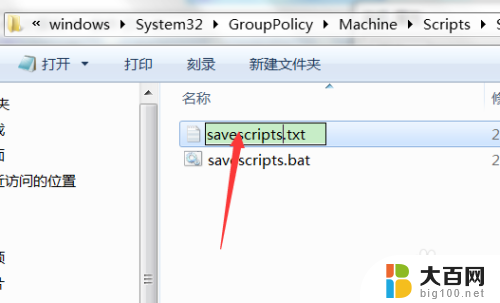
以上就是关于如何保存关机前的电脑状态的全部内容,如果有遇到相同情况的用户,可以按照小编的方法来解决。
电脑关机怎么保存关机前的状态 电脑关机前自动保存设置方法相关教程
- 电脑关机会自动保存文件吗 怎样让电脑在关机前自动保存工作进度
- wps电脑关机未保存 wps电脑关机未保存怎么办
- windows锁屏状态怎么关机 电脑关机前应注意的事项
- wps怎么找回关闭之前未保存的数据 wps关闭之前如何找回未保存数据
- wps电脑突然关机 excel数据未保存怎么办 wps电脑突然关机如何恢复未保存的excel数据
- 电脑自动出屏保怎么关闭 怎么关闭电脑自动屏保设置
- 怎样保存桌面背景图片 当前电脑壁纸保存方法
- 如何设置电脑关机 电脑自动关机设置方法
- 怎么关闭电脑网页屏保 电脑自动屏保关闭方法
- 电脑关机没保存文件怎么恢复 Excel没有保存关闭了怎么办
- winds自动更新关闭 笔记本电脑关闭自动更新方法
- 怎样把windows更新关闭 笔记本电脑如何关闭自动更新
- windows怎么把软件删干净 如何在笔记本上彻底删除软件
- 苹果笔记本windows系统怎么看配置 怎么查看笔记本的配置信息
- windows系统卡死 笔记本卡顿怎么办
- window键盘关机 笔记本怎么用快捷键直接关机
电脑教程推荐